पीडीएफ से छवियाँ निकालें
जब आपको PDF फ़ाइल से छवि निकालने की आवश्यकता होती है।
कभी-कभी PDF से छवि को स्क्रीनशॉट लेने या स्क्रीन पर PDF को रेंडर किए बिना बचाने की वास्तविक आवश्यकता होती है।
pdfimages इसके लिए सहायता प्रदान करता है।
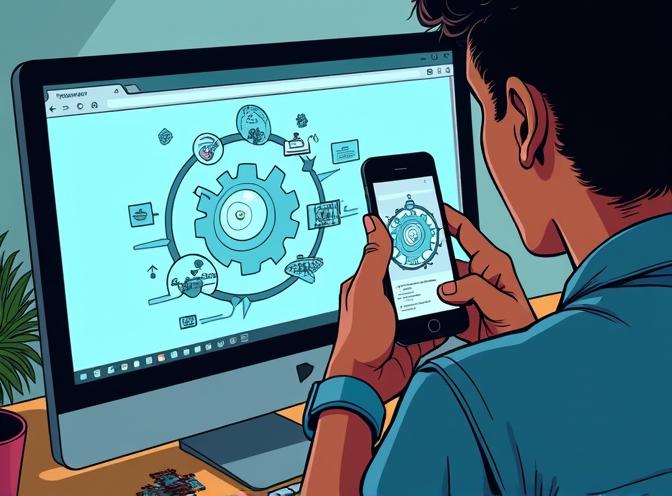
लिनक्स में PDF फ़ाइल से छवि निकालने के लिए सबसे आम और प्रभावी उपकरण pdfimages है,
जो poppler-utils पैकेज के एक हिस्सा है।
लिनक्स में pdfimages उपयोग करना: चरण-दर-चरण निर्देश
1. pdfimages को इंस्टॉल करें (यदि अभी तक इंस्टॉल नहीं किया गया है):
अधिकांश लिनक्स वितरण डिफ़ॉल्ट रूप से pdfimages को शामिल करते हैं। यदि आवश्यक हो, तो अपने पैकेज मैनेजर का उपयोग करके इसे इंस्टॉल करें:
sudo apt-get install poppler-utils
या फेडोरा के लिए:
sudo dnf install poppler-utils
2. एक टर्मिनल खोलें:
Ctrl + Alt + T दबाकर एक टर्मिनल विंडो खोलें।
3. pdfimages का उपयोग करके छवि निकालें:
मूल व्याकरण:
pdfimages
उदाहरण:
pdfimages /path/to/file.pdf /path/to/output/image
- यह
file.pdfसे सभी छवि निकालेगा और उन्हेंimage-000.ppm,image-001.ppmआदि के रूप में निर्दिष्ट आउटपुट डायरेक्टरी में सहेजेगा।
4. यदि आवश्यक हो तो JPEG के रूप में छवि निकालें:
JPEG प्रारूप में छवि निकालने के लिए (जब संभव हो), -j विकल्प का उपयोग करें:
pdfimages -j /path/to/file.pdf /path/to/output/image
- यह JPEG छवि को
.jpgफ़ाइल के रूप में सहेजेगा।
5. विशिष्ट पृष्ठों से छवि निकालें:
- एक पृष्ठ सीमा से छवि निकालने के लिए
-f(पहला पृष्ठ) और-l(अंतिम पृष्ठ) का उपयोग करें:
pdfimages -f 2 -l 5 -j /path/to/file.pdf /path/to/output/image
- यह पृष्ठ 2 से 5 तक के छवि निकालेगा।
6. अतिरिक्त विकल्प:
- PNG के रूप में छवि निकालें:
-pngका उपयोग करें (यदि आपके संस्करण द्वारा समर्थित है)। - पासवर्ड सुरक्षित PDF से छवि निकालें:
-opw 'ownerpassword'या-upw 'userpassword'का उपयोग करें।
टिप्पणियाँ
- डिफ़ॉल्ट आउटपुट प्रारूप PPM (रंगीन) या PBM (केवल रंग) है।
-jका उपयोग करके JPEG के रूप में छवि निकालें, या यदि आवश्यक हो तो PPM/PBM फ़ाइलों को अन्य प्रारूप में परिवर्तित करें, जैसे कि ImageMagick केconvertउपकरण का उपयोग करें। - आउटपुट फ़ाइलों को स्वचालित रूप से गिना जाता है और निर्दिष्ट डायरेक्टरी में सहेजा जाता है।
सारांश सारणी
| कमांड उदाहरण | विवरण |
|---|---|
pdfimages input.pdf image |
डिफ़ॉल्ट PPM/PBM प्रारूप में सभी छवि निकालता है |
pdfimages -j input.pdf image |
जब संभव हो तो JPEG प्रारूप में छवि निकालता है |
pdfimages -f 3 -l 5 input.pdf image |
पृष्ठ 3 से 5 तक के छवि निकालता है |
pdfimages -opw 'password' -j input.pdf image |
मालिक-पासवर्ड सुरक्षित PDF से छवि निकालता है |
यह विधि अधिकांश PDF के लिए कार्यक्षम है जिनमें एम्बेडेड छवि होती है। लेकिन:
pdfimagesकेवल मूल रिज़ॉल्यूशन पर छवि निकालता है।- आउटपुट रिज़ॉल्यूशन को नियंत्रित करने के लिए, एक PDF रेंडरर जैसे PyMuPDF का उपयोग करें और छवि बनाते समय अपने वांछित DPI को निर्दिष्ट करें।
विशिष्ट रिज़ॉल्यूशन के साथ PDF से छवि कैसे बचाएं।
pdfimages का उपयोग करते समय निकाली गई छवि के रिज़ॉल्यूशन को निर्दिष्ट करना संभव नहीं है, क्योंकि यह उपकरण एम्बेडेड छवि के मूल प्रारूप और रिज़ॉल्यूशन को बिना रिसैंपलिंग या गुणवत्ता के बदले बचाता है। रिज़ॉल्यूशन यह निर्धारित करता है कि छवि कैसे PDF में संग्रहीत है, और pdfimages निकालते समय बढ़ाने या कम करने के विकल्प को प्रदान नहीं करता है।
यदि आप एक विशिष्ट रिज़ॉल्यूशन (उदाहरण के लिए, एक पृष्ठ या एक पृष्ठ के एक भाग को एक चुनिंदा DPI पर छवि के रूप में रेंडर करते हुए) पर छवि निकालना चाहते हैं, तो आपको PDF रेंडरिंग लाइब्रेरी या उपकरण जैसे PyMuPDF (fitz) का उपयोग करना होगा। PyMuPDF के साथ, आप छवि को रेंडर करते समय dpi पैरामीटर का उपयोग करके वांछित रिज़ॉल्यूशन को निर्दिष्ट कर सकते हैं:
import fitz # PyMuPDF
doc = fitz.open("input.pdf")
page = doc.load_page(0) # पहला पृष्ठ
pix = page.get_pixmap(dpi=300) # 300 DPI पर रेंडर करें
pix.save("output.png")
यह दृष्टि छवि के रूप में पृष्ठ को निर्दिष्ट DPI पर रेंडर करता है, बजाय मूल एम्बेडेड छवि को निकालने के।
अन्य उपकरण जो PDF से छवि निकालते हैं
PDF से छवि निकालते समय रिज़ॉल्यूशन को नहीं खोने वाले सबसे अच्छे सॉफ्टवेयर वे हैं जो मूल एम्बेडेड छवि को सीधे निकालते हैं, बजाय उनके रेंडरिंग या रिसैंपलिंग करने के। शीर्ष विकल्पों में शामिल हैं:
-
Adobe Acrobat Pro: एक विशेष एक्सपोर्ट सभी छवि सुविधा प्रदान करता है, जो छवि को उनके मूल गुणवत्ता और प्रारूप के रूप में अकेला फ़ाइल के रूप में बचाता है। यह विधि बहुत विश्वसनीय है और छवि के मूल रिज़ॉल्यूशन और गुणवत्ता को बरकरार रखती है।
-
pdfimages (XPDF/Poppler सूट से): लिनक्स और अन्य प्लेटफॉर्म पर उपलब्ध एक मुफ्त, ओपन-सोर्स कमांड-लाइन उपकरण।
pdfimagesएक PDF से सभी छवि को उनके मूल प्रारूप और रिज़ॉल्यूशन में निकालता है, जिसमें JPEG, JPEG2000 आदि के समर्थन शामिल है। इसे उच्च गुणवत्ता वाले निकाल के लिए उपयोगकर्ताओं के लिए व्यापक रूप से अनुशंसित किया गया है। -
ऑनलाइन उपकरण (उदाहरण के लिए, PDF24 Tools, PDFCandy, pdfforge): ये सेवाएं आपको एक PDF अपलोड करने और निकाली गई छवि के डाउनलोड करने की अनुमति देती हैं, मूल रिज़ॉल्यूशन को बरकरार रखते हुए। ये त्वरित कार्यों के लिए सुविधाजनक हैं और इनस्टॉल करने की आवश्यकता नहीं है, लेकिन गोपनीय दस्तावेजों के लिए गोपनीयता के चिंताओं को उठा सकते हैं।
सारांश सारणी
| सॉफ्टवेयर/उपकरण | प्लेटफॉर्म | मूल रिज़ॉल्यूशन बरकरार रखता है | टिप्पणियाँ |
|---|---|---|---|
| Adobe Acrobat Pro | विंडोज़/मैक | हाँ | भुगतान, व्यावसायिक-ग्रेड, बहुत विश्वसनीय |
| pdfimages (Poppler) | लिनक्स/विंडोज़ | हाँ | मुफ्त, ओपन-सोर्स, कमांड-लाइन उपकरण |
| PDF24 Tools, PDFCandy | वेब-आधारित | हाँ | मुफ्त, आसान उपयोग, गोपनीयता के चिंताओं |
मुख्य बिंदु:
हमेशा उन उपकरणों का उपयोग करें जो निकालते हैं (रेंडर या स्क्रीनशॉट नहीं)। एडोब एक्रोबैट प्रो और pdfimages इस उद्देश्य के लिए उद्योग मानक हैं, जिससे छवि को PDF में जैसे वे हैं बिना किसी रिज़ॉल्यूशन के नुकसान के बचाया जाता है।
pdfutils कमांड लाइन विकल्प
जब pdfimages /help को निष्पादित करते हैं, तो यह कुछ ऐसा छापता है:
$ pdfimages /help
pdfimages version 24.02.0
Copyright 2005-2024 The Poppler Developers - http://poppler.freedesktop.org
Copyright 1996-2011, 2022 Glyph & Cog, LLC
Usage: pdfimages [options] <PDF-file> <image-root>
-f <int> : first page to convert
-l <int> : last page to convert
-png : change the default output format to PNG
-tiff : change the default output format to TIFF
-j : write JPEG images as JPEG files
-jp2 : write JPEG2000 images as JP2 files
-jbig2 : write JBIG2 images as JBIG2 files
-ccitt : write CCITT images as CCITT files
-all : equivalent to -png -tiff -j -jp2 -jbig2 -ccitt
-list : print list of images instead of saving
-opw <string> : owner password (for encrypted files)
-upw <string> : user password (for encrypted files)
-p : include page numbers in output file names
-q : don't print any messages or errors
-v : print copyright and version info
-h : print usage information
-help : print usage information
--help : print usage information
-? : print usage information

